Configurar los ajustes de Índice central y Proxy para Primo VE
Introducción
Activar el Índice Central
-
Si aún no lo ha hecho, registre su institución en la página Ajustes de proxy e Índice Central (Menú de configuración > Descubrimiento > Otros > Ajustes de proxy e Índice Central). Para obtener más detalles, véase Registrar instituciones para el Índice Central de Descubrimiento.
 Ajustes de proxy e Índice Central
Ajustes de proxy e Índice Central -
Después de recibir un correo de aprobación (que puede demorar varios días), reedite la página y especifique los siguientes campos:
Campos de configuración de CDI Campo Descripción Registro: Introduzca la clave de CDI que recibió en el correo electrónico de registro para el Índice Central. En caso de no haberse registrado en el servicio del Índice Central, seleccione Registrarse en el Índice Central de Descubrimiento y siga las instrucciones de registro. Este campo es obligatorio.Después de guardar su Clave CDI y su ID de cliente, el enlace Ver mi perfil sustituye el enlace Registro y le permite modificar sus datos de cliente y contacto, cancelar la suscripción de instituciones y configurar sus aplicaciones de cliente. Para más información, véase Mi perfil para CDI.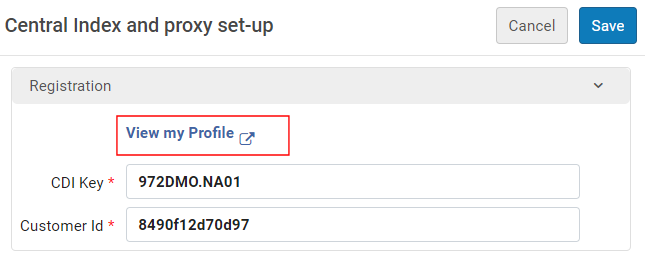 Enlace Ver mi perfilID del clienteIntroducir la ID del cliente que recibió en el correo electrónico de aprobación del Índice central. Este campo es obligatorio.
Enlace Ver mi perfilID del clienteIntroducir la ID del cliente que recibió en el correo electrónico de aprobación del Índice central. Este campo es obligatorio.Configuraciones de búsqueda: Búsqueda de periódicos
Cuando está seleccionada, esta opción habilita la función Búsqueda de periódicos para toda la institución. Una vez habilitada, se pueden configurar varias opciones para cada vista. Para más información, véase Configurar vistas de descubrimiento para Primo VE.
Usar proxy: Proxy CDISi desea habilitar el acceso de los usuarios que están fuera del campus a los servicios de texto completo de diferentes sitios de proveedores, se debe seleccionar un perfil de proxy resolvedor de la lista desplegable.En caso de no tener un proxy configurado, seleccionarConfiguración de proxy. Para más detalles sobre cómo configurar un proxy, véase Proxies resolvedores.Usar proxy para enlaces CDISeleccione esta casilla de verificación si desea utilizar el proxy seleccionado para enlaces directos en los registros del CDI.Usar proxy sólo si el usuario está fuera del campusSeleccione esta casilla de verificación si desea utilizar el proxy seleccionado solo cuando el usuario está fuera del campus.Se considera que los usuarios están fuera del campus si no inician sesión y no se encuentran dentro del rango de la IP definida para la institución. Para obtener más detalles, véase Configurar rangos de IP para una biblioteca.No hacer pasar por el proxy los registros de Acceso AbiertoSeleccione esta casilla de verificación si no se desea utilizar el proxy seleccionado para registros de acceso abierto (incluidos Quicklinks).Periódicos destacados: Añadir nuevo periódico destacado
La funcionalidad Periódicos destacados permite definir categorías destacadas desde las que los usuarios pueden buscar para encontrar periódicos a los que se les quiera dar más importancia. Estas categorías aparecen en el cuadro Búsqueda de periódicos y en la sección Periódicos destacados en la página Búsqueda de periódicos.
Para añadir una categoría destacada, seleccionar Añadir nuevo periódico destacado y especificar los siguientes campos en el cuadro de diálogo, para crear una categoría de artículos de periódicos que se muestren en la sección Periódicos destacados en la página Búsqueda de periódicos:
-
Código: especificar el nombre del código para la descripción de la categoría. La etiqueta de despliegue para la descripción se define en la tabla de código Búsqueda de periódicos.
-
Nombre: especificar el nombre del código para la categoría. La etiqueta de despliegue para la categoría se define en la tabla de código Búsqueda de periódicos.
-
ISSN: especificar el ISSN del periódico. Se puede especificar un máximo de cinco ISSN por categoría, separándolos con un punto y coma. Por ejemplo: 0362
-4331;1085-6706. -
Descripción: una descripción opcional para documentar internamente la categoría.
Se puede definir un máximo de cinco categorías por vista (incluidas las categorías deshabilitadas).
Orden de preferencia de proveedor para enlace de CDI:
No necesita agregar prioridad para todos los proveedores, pero los proveedores de esta lista tienen prioridad sobre los proveedores que no están incluidos en esta lista.
Añadir nuevo proveedor
Esta sección le permite configurar a qué proveedores se les da preferencia cuando se muestran los enlaces de CDI en View It. Estas preferencias se usan en las siguientes situaciones:
-
Cuando un solo enlace se devuelve del CDI, sin importar la configuración de la opción Mostrar todos los enlaces de CDI.
-
Cuando la opción Mostrar todos los enlaces de CDI está habilitada y se devuelven múltiples enlaces de CDI.
Las preferencias de enlace se aplican tanto a enlaces generales de Enlace en registro como a Quicklinks y Todos los enlaces. Esta configuración se pasa al CDI y se utiliza cuando se devuelven resultados de búsqueda desde el CDI. Para información adicional sobre la prioridad de enlaces, consulte CDI y enlaces a texto completo electrónico.
Para agregar proveedores a la lista de preferencia:- Seleccionar Añadir nuevo proveedor para abrir el cuadro de diálogo de configuración.
-
En el campo Nombre del proveedor, seleccionar el proveedor al cual desea otorgarle prioridad. Esta lista desplegable incluye todos los proveedores de CDI que tienen Cobertura de proveedor establecida en Sí en la Lista de colecciones de CDI.
-
Seleccionar Añadir al final o Añadir al comienzo para indicar si el proveedor seleccionado tiene más o menos prioridad que otros proveedores que ha añadido a la lista.
-
Seleccionar la flecha en las columnas Mover arriba//Mover abajo para ajustar la prioridad del nuevo proveedor.
-
Repetir los pasos de arriba para proveedores adicionales.
-
-
Seleccionar Guardar.
Activar el Índice Central para entornos con acceso distribuido a recursos electrónicos
En Alma, los recursos electrónicos pueden gestionarse a nivel de campus/biblioteca. Si existen diferencias significativas entre campus/bibliotecas en términos de suscripciones a recursos electrónicos, debe crear una vista por separado y un perfil de Índice Central (CDI) para cada campus/biblioteca que se definan para su institución. Esto asegura que la disponibilidad del texto completo sea relativa a cada campus/biblioteca.
El sistema usa el perfil de CDI por defecto si la vista que el usuario está utilizando no está afiliada a una biblioteca/campus.
Para obtener detalles sobre cómo configurar entornos de acceso distribuido, consulte los siguientes documentos:
-
En la página Ajustes de Índice Central y proxy (Menú de configuración > Descubrimiento > Otros > Ajustes de Índice Central y proxy), seleccionar Añadir biblioteca o Añadir campus para abrir respectivamente el cuadro de diálogo Añadir biblioteca o Añadir campus.
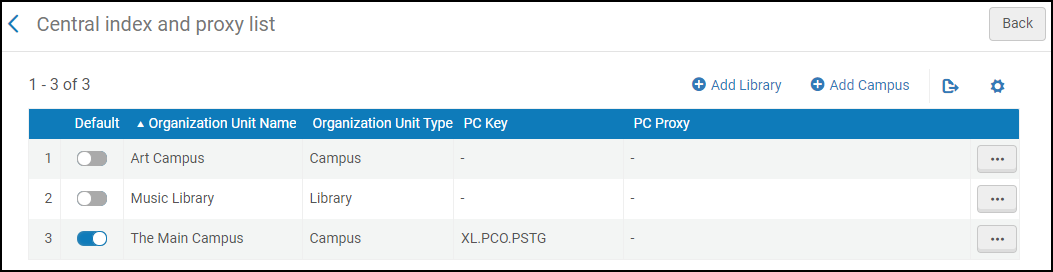 Añadir cuadro de diálogo Campus
Añadir cuadro de diálogo Campus -
Seleccione la biblioteca/campus para los que desea crear un perfil separado de CDI. Hay que definir la biblioteca/campus antes de crear un perfil separado de CDI para ellos.
 Añadir cuadro de diálogo Campus
Añadir cuadro de diálogo Campus -
Seleccione Añadir y Cerrar para volver a la página Índice Central y Lista Proxy.
-
Editar el nuevo perfil CDI. Consulte la tabla de Campos de configuración de CDI para rellenar los campos.
Cada perfil de CDI se debe configurar con su propia clave CDI para permitir que se mantengan ficheros de existencias separados para cada campus.
-
Guarde los cambios en el perfil.
-
Después de haber añadido un perfil de CDI para cada biblioteca/campus, seleccione uno por defecto al habilitar el control deslizante Por defecto en la página Lista de Índice Central y proxy.
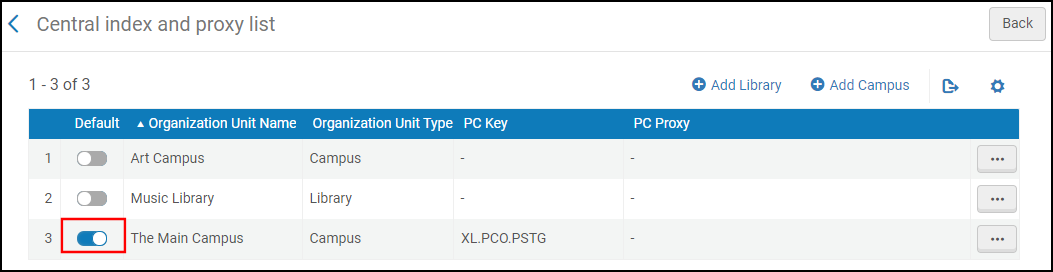 Configurar el perfil CDI por defecto
Configurar el perfil CDI por defectoEl sistema usa el perfil de CDI por defecto si la vista que el usuario está utilizando no está afiliada a una biblioteca/campus. Solo puede definir uno por defecto para una institución. Por ejemplo:
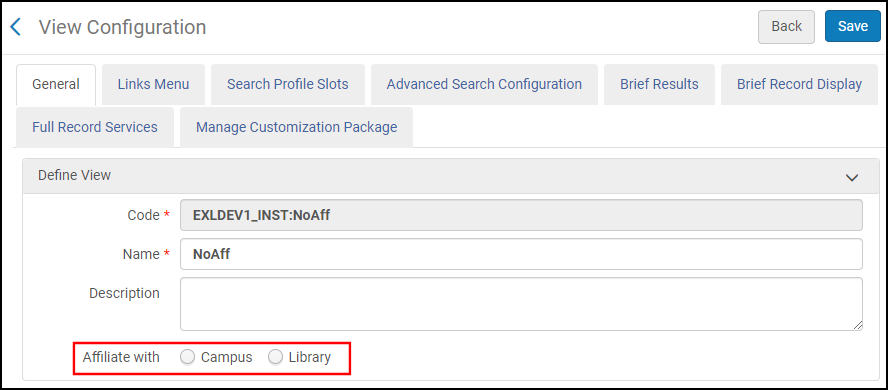 Ver Configurado sin Afiliación
Ver Configurado sin Afiliación
Configurar una Vista para Buscar el Índice Central
Después de configurar el Índice Central, su vista debe tener espacio que incluya el alcance de la búsqueda de Índice Central. De manera predeterminada, el perfil de búsqueda del Índice Central solo incluye el alcance de la búsqueda de Índice central.
-
Configure todos los perfiles de búsqueda que incluyan el alcance de la búsqueda de Índice Central:
-
Abra la página Perfiles de búsqueda (Menú de configuración > Descubrimiento > Configuración de búsqueda > Perfiles de búsqueda) y seleccione la pestaña Buscar perfiles. Para más detalles, consulte Configurar perfiles de búsqueda para Primo VE.
 Página Perfiles de Búsqueda
Página Perfiles de Búsqueda -
Edite cada fila de Perfil de búsqueda que incluya el alcance del Índice Central para abrir la página Definir un perfil de búsqueda personalizado. De manera predeterminada, los perfiles de búsqueda CentralIndex y MyInst_and_Cl incluyen el alcance del Índice Central.
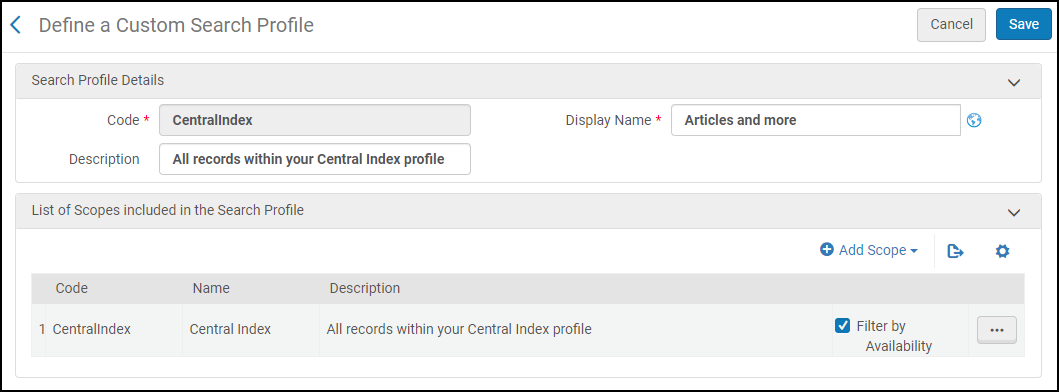 Página Definir un perfil de búsqueda personalizado
Página Definir un perfil de búsqueda personalizado -
Seleccione la casilla de verificación Filtrar por disponibilidad si desea que solo se muestren los registros de CDI que tienen texto completo. De lo contrario, el sistema mostrará todos los registros CDI coincidentes.
-
Si el perfil de búsqueda combina el alcance de la búsqueda de Índice Central y un alcance de búsqueda local o de otro tipo, consulte Impulsar Registros en Perfiles de Búsqueda Combinados para configurar sus ajustes de impulso.
-
Seleccione Guardar para guardar los cambios en la página Definir un perfil de búsqueda personalizado.
-
-
Configure la vista para utilizar un perfil de búsqueda que incluya el alcance de la búsqueda de Índice Central.
-
Abra la página Lista de Vistas (Menú de Configuración > Descubrimiento > Mostrar Configuración > Configurar Vistas). Para más información, véase Configurar vistas de descubrimiento para Primo VE.
-
Edite la vista y luego seleccione la pestaña Buscar en los espacios del perfil.
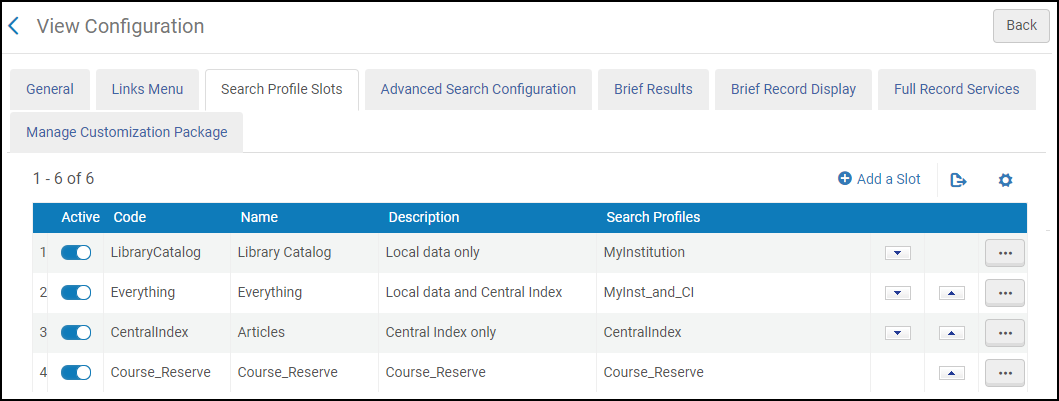 Página Ver Configuración - Pestaña Buscar en los Espacios del Perfil
Página Ver Configuración - Pestaña Buscar en los Espacios del Perfil -
Edite un espacio existente o seleccione Añadir un espacio para crear un espacio en el que quiera incluir el alcance de la búsqueda del Índice Central. De manera predeterminada, el alcance de la búsqueda del Índice Central está habilitado en los espacios Todo e Índice central.
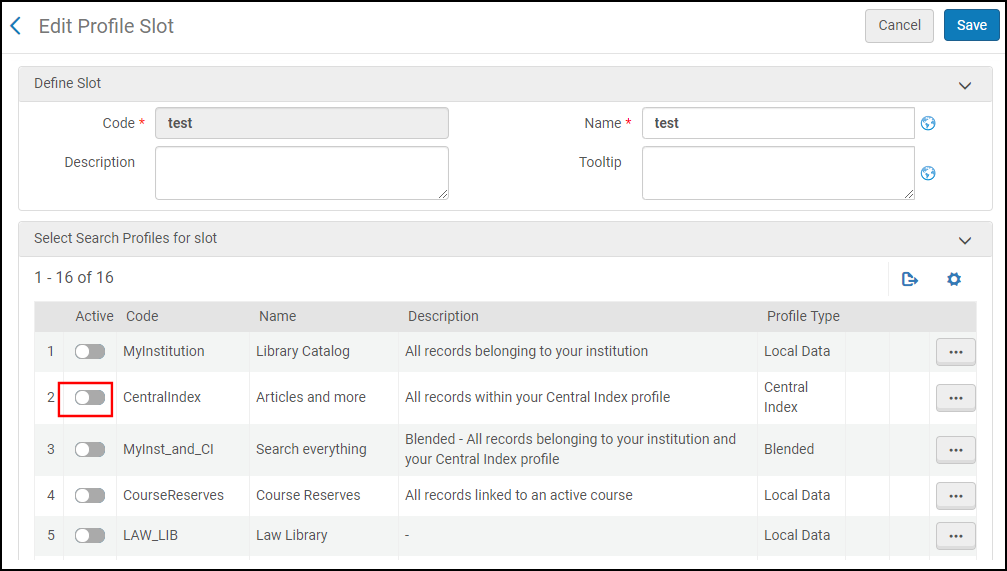 Página Editar espacio del perfil
Página Editar espacio del perfil -
Desde la lista de perfiles de búsqueda, active un perfil de búsqueda que contenga el alcance del Índice Central.
-
Seleccione Guardar para guardar los cambios y volver a la pestaña Buscar en los espacios del perfil.
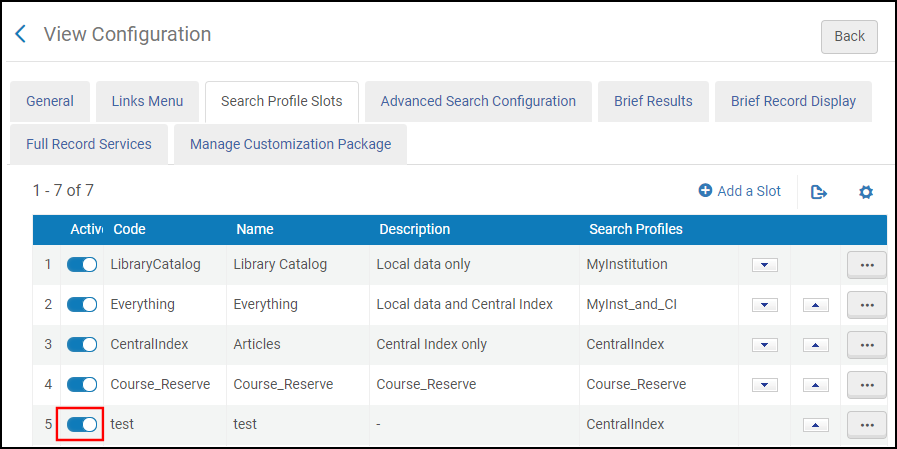 Activar el Espacio del Perfil
Activar el Espacio del Perfil -
Active el espacio del perfil.
-

